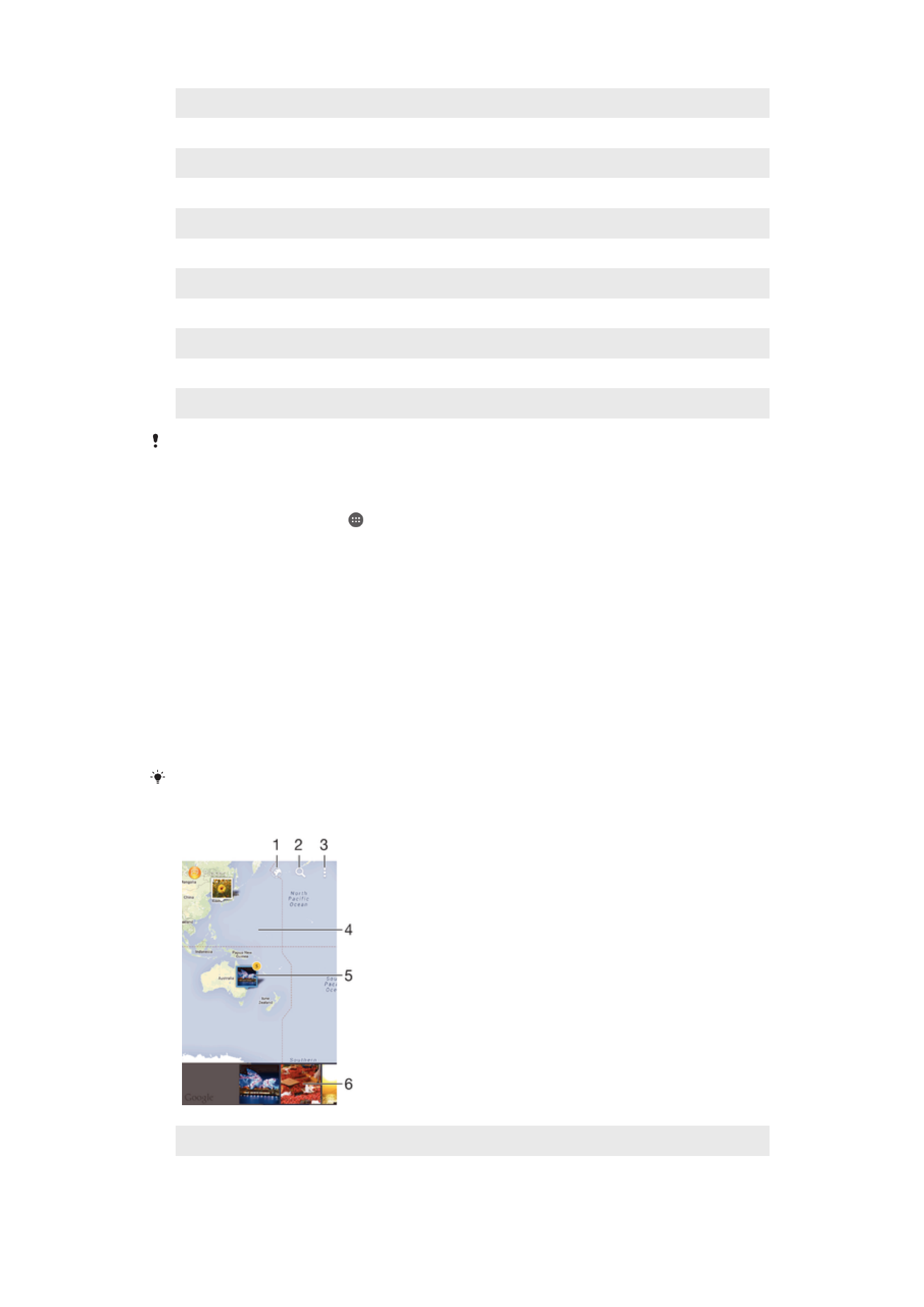
การดูภาพถ่ายบนแผนที่
การใส่ข้อมูลตำแหน่งที่ตั้งในภาพถ่ายหมายถึงการแท็กสถานที่ คุณสามารถดูและแท็กภาพถ่ายของคุณบนแผนที่และ
แสดงให้เพื่อนๆ และครอบครัวดูว่าคุณไปที่ไหนมาบ้างและคุณถ่ายรูปนั้นเมื่อไหร่ ดู
การเพิ่มตำแหน่งทางภูมิศาสตร์ใน
ภาพถ่ายของคุณ ในหน้า 93 สำหรับข้อมูลเพิ่มเติม
หากคุณเปิดการตรวจจับตำแหน่งที่ตั้งและเปิดใช้งานการแท็กสถานที่ในกล้อง คุณจะสามารถแท็กภาพถ่ายได้โดยตรงเพื่อการดู
แผนที่ในภายหลังได้
1
ดูภาพถ่ายที่แท็กข้อมูลตำแหน่งที่ตั้งในมุมมองลูกโลก
2
ค้นหาตำแหน่งที่ตั้งบนแผนที่
109
นี่คือเวอร์ชันอินเทอร์เน็ตของเอกสารนี้ © พิมพ์เพื่อใช้เป็นการส่วนตัวเท่านั้น
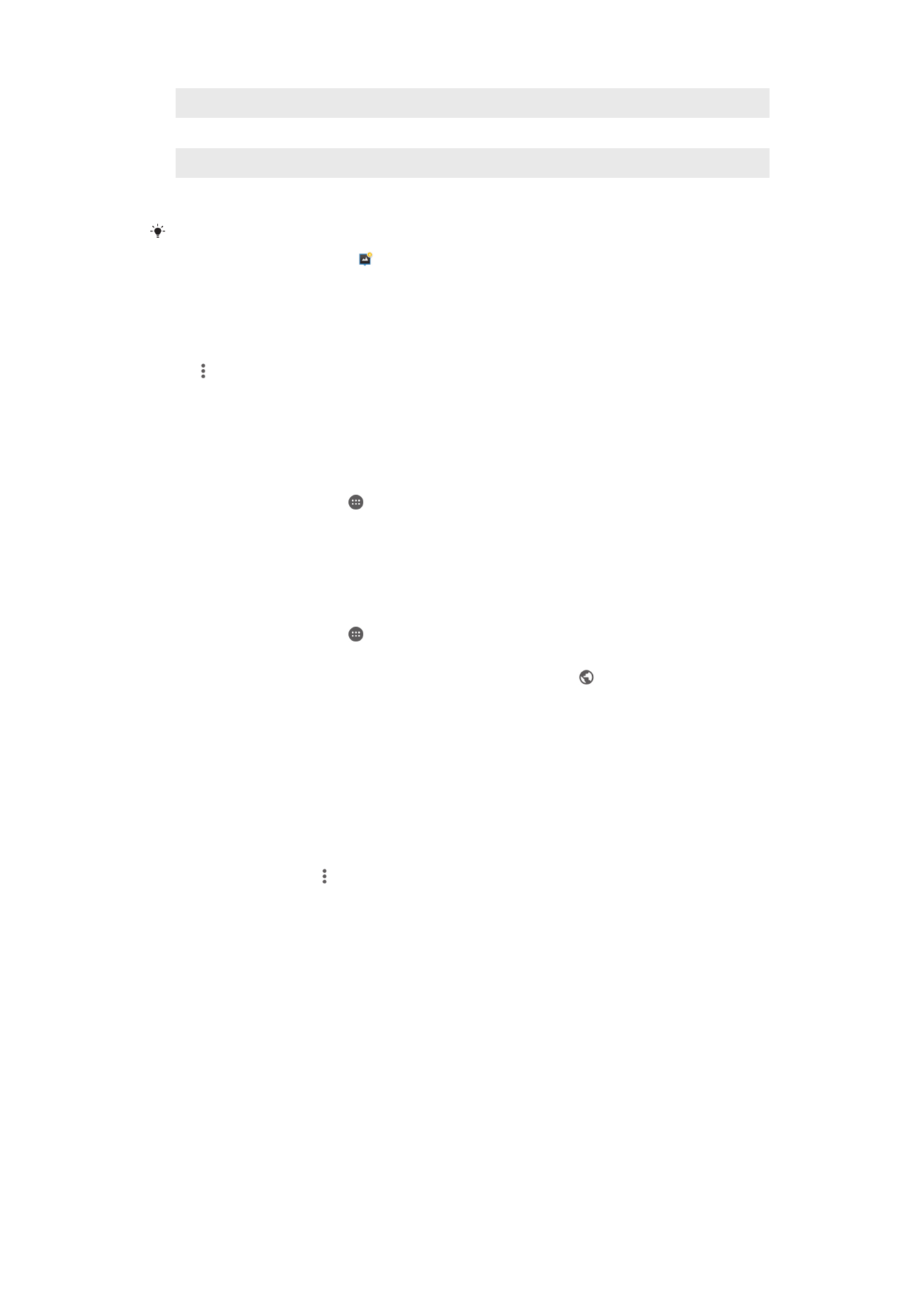
3
ดูตัวเลือกเมนู
4
แตะสองครั้งเพื่อซูมเข้า จีบนิ้วเข้าเพื่อซูมออก ลากเพื่อดูส่วนต่างๆ ของแผนที่
5
กลุ่มภาพถ่ายและ/หรือวิดีโอที่มีการแท็กสถานที่ด้วยตำแหน่งที่ตั้งเดียวกัน
6
ภาพขนาดย่อของกลุ่มภาพถ่ายและ/หรือวิดีโอที่เลือกไว้ แตะรายการเพื่อดูแบบเต็มหน้าจอ
หากมีการถ่ายภาพหลายๆ ภาพในตำแหน่งที่ตั้งเดียวกัน ภาพถ่ายเพียงภาพเดียวเท่านั้นที่จะแสดงบนแผนที่ จำนวนภาพถ่าย
ทั้งหมดจะปรากฏขึ้นที่ด้านบนขวา เช่น ในการดูภาพถ่ายทั้งหมดในกลุ่ม ให้แตะภาพปกแล้วแตะภาพขนาดย่อภาพใดภาพหนึ่ง
ที่ด้านล่างของหน้าจอ
ถ้าต้องการเพิ่มแท็กภูมิศาสตร์ให้ภาพถ่าย
1
ขณะที่คุณกำลังดูภาพถ่าย ให้แตะที่หน้าจอเพื่อแสดงแถบเครื่องมือ
2
แตะ จากนั้นแตะ
เพิ่มแท็กที่ตั้ง เพื่อเปิดหน้าจอแผนที่
3
แตะบนแผนที่เพื่อตั้งค่าตำแหน่งที่ตั้งสำหรับภาพถ่าย
4
เพื่อตั้งค่าตำแหน่งที่ตั้งใหม่สำหรับภาพถ่าย แตะตำแหน่งที่ตั้งใหม่บนแผนที่
5
เมื่อทำเสร็จแล้ว ให้แตะ
ตกลง
การดูภาพถ่ายที่มีแท็กที่ตั้งบนแผนที่
1
จาก หน้าจอหลัก ของคุณ ให้แตะ
2
ค้นหาและแตะ
อัลบั้ม
3
ลากขอบซ้ายของหน้าจอหลักของอัลบั้มไปทางด้านขวา จากนั้นแตะ
สถานที่
4
แตะภาพถายที่คุณต้องการดูบนแผนที่
การดูภาพถ่ายที่มีแท็กที่ตั้งบนโลก
1
จาก หน้าจอหลัก ของคุณ ให้แตะ
2
ค้นหาและแตะ
อัลบั้ม
3
ลากขอบซ้ายของหน้าจอหลักของอัลบั้มไปทางด้านขวา จากนั้นแตะ
สถานที่ >
4
แตะเหตุการณ์ที่คุณต้องการดูบนลูกโลก
การเปลี่ยนแท็กที่ตั้งของภาพถ่าย
1
เมื่อดูภาพถ่ายบนแผนที่ในอัลบั้ม แตะภาพถ่ายค้างไว้จนกระทั่งเฟรมเปลี่ยนเป็นสีน้ำเงิน แล้วแตะที่
ตำแหน่งที่ตั้งที่ต้องการบนแผนที่
2
แตะ
ตกลง
การเปลี่ยนมุมมองแผนที่
•
เมื่อดูแผนที่ในอัลบั้ม ให้แตะ แล้วเลือก
มุมมองแบบคลาสสิก หรือ มุมมองภาพถ่ายดาวเทียม
110
นี่คือเวอร์ชันอินเทอร์เน็ตของเอกสารนี้ © พิมพ์เพื่อใช้เป็นการส่วนตัวเท่านั้น